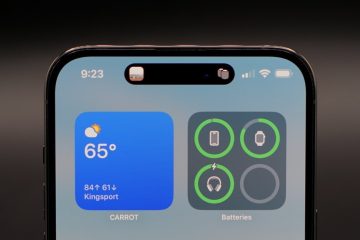Embora o iPhone ofereça uma boa variedade de sons para usar como tons de alarme, às vezes nem mesmo a coleção fornecida é suficiente. E se você quiser definir sua voz ou uma música como tom de alarme no seu iPhone? Felizmente, é muito fácil criar seu próprio som de alarme personalizado no iPhone gratuitamente.
Esta postagem não exige que você tenha um computador ou o aplicativo iTunes. Você pode criar um som de alarme personalizado no seu iPhone sem o iTunes. Você precisará do aplicativo GarageBand. Ele vem pré-instalado em todos os iPhones. Usando o aplicativo GarageBand, você pode criar um toque ou tom de alarme usando qualquer som.
Siga estas etapas para criar um som de alarme personalizado em seu iPhone. Dividimos as etapas em seções para facilitar a compreensão.
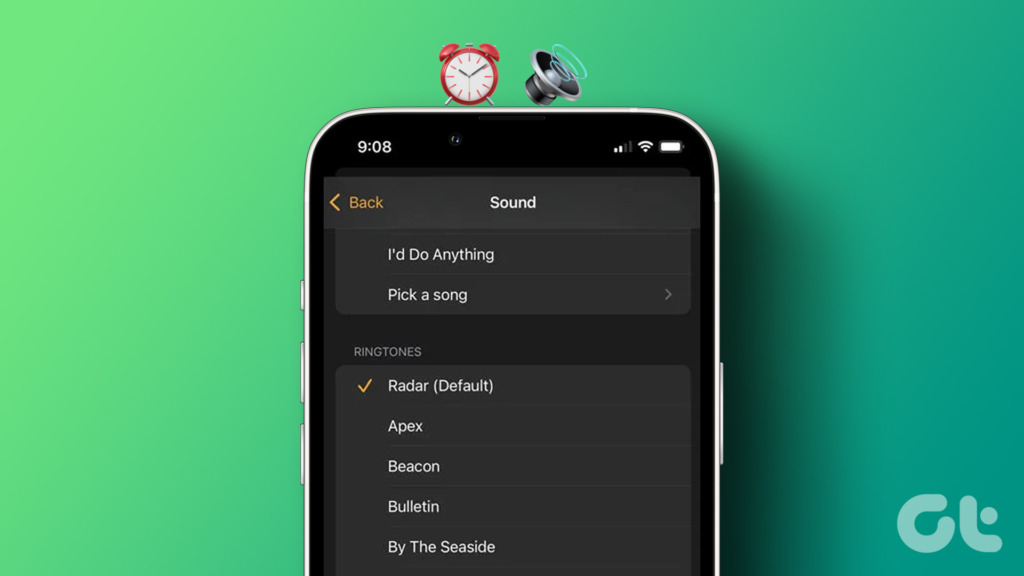
Etapa 1. Como salvar o áudio ou a música no aplicativo de arquivos
Para criar um som de alarme personalizado no seu iPhone, você deve primeiro salvar o arquivo de áudio no aplicativo Arquivos. Para fazer isso, pressione e segure o arquivo de áudio e selecione Compartilhar. Escolha Salvar em arquivos na planilha Compartilhar.
Por exemplo, para salvar uma gravação de voz do WhatsApp no aplicativo Arquivos, abra o chat desejado. Pressione e segure a gravação de voz e selecione Encaminhar no menu. Em seguida, toque no ícone Compartilhar no canto inferior direito para abrir a planilha de compartilhamento.
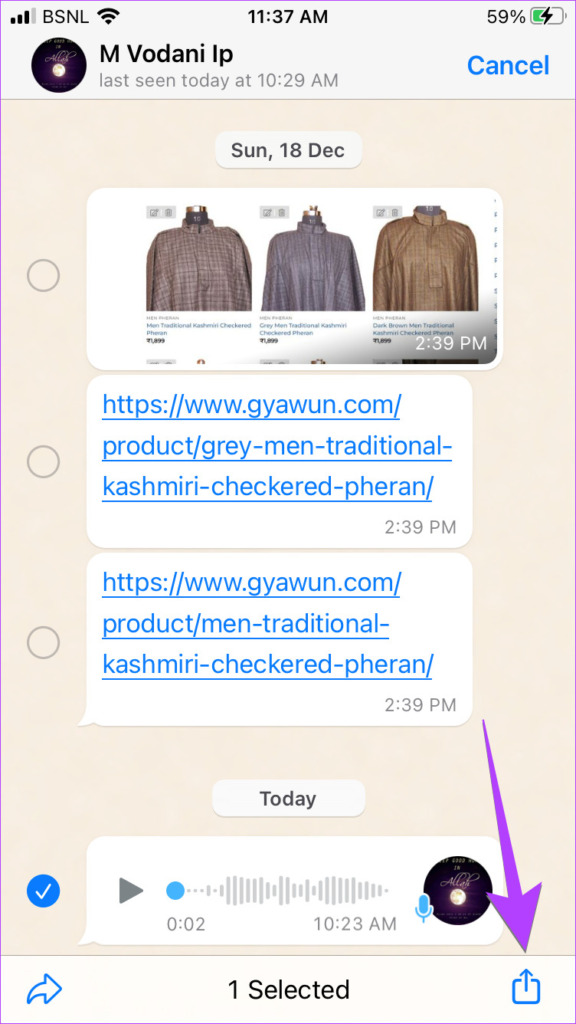
Selecione Salvar em arquivos. Escolha a pasta de destino para baixar a gravação de voz da qual deseja criar um tom de alarme personalizado.
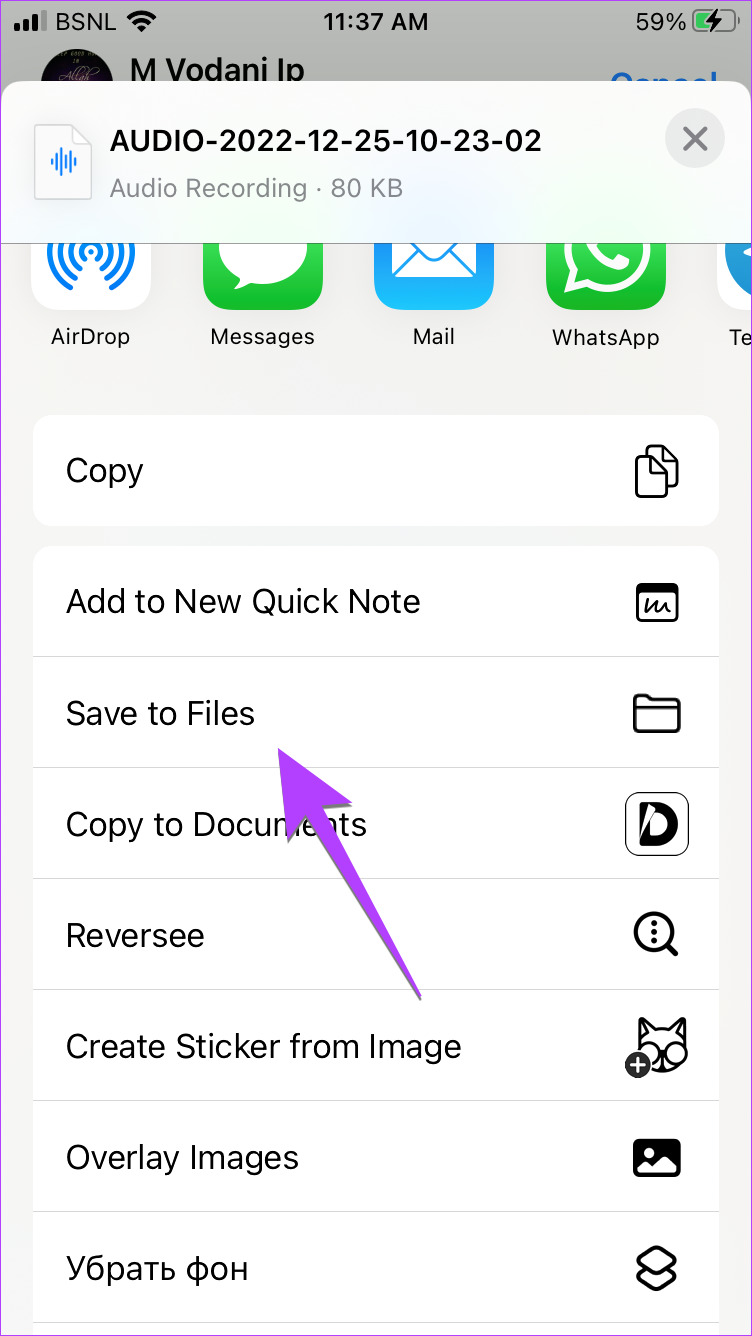
Dica: Saiba como definir o áudio do WhatsApp como toque no iPhone.
Para transformar sua voz em um som de alarme, abra o aplicativo Voice Memos e grave sua voz. Em seguida, pressione a gravação para selecioná-la e toque no ícone de três pontos. Selecione Salvar em arquivos e baixe a gravação na pasta desejada.
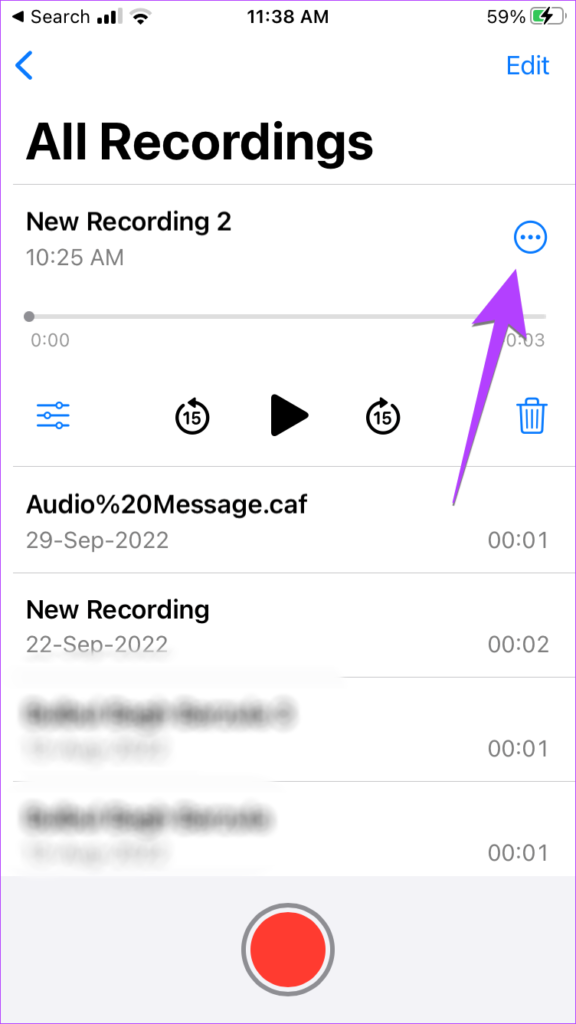
Da mesma forma, você pode fazer seu próprio som de alarme no seu iPhone a partir do rolo da câmera ou do vídeo TikTok. Confira diferentes maneiras de baixar vídeos do TikTok no iPhone. Assim que o vídeo estiver no rolo da câmera, você deve extrair o áudio do vídeo e salvá-lo no aplicativo Arquivos.
Dica: saiba como salvar fotos ou vídeos de o aplicativo Arquivos para o aplicativo Fotos.
Etapa 2. Como fazer seu próprio som de alarme no iPhone gratuitamente com o GarageBand
Etapa 1: Instale e abra o aplicativo GarageBand no seu iPhone.
Etapa 2: toque no ícone (+) na parte superior.
Observação: se estiver usando o aplicativo pela primeira vez, pule para Etapa 3.
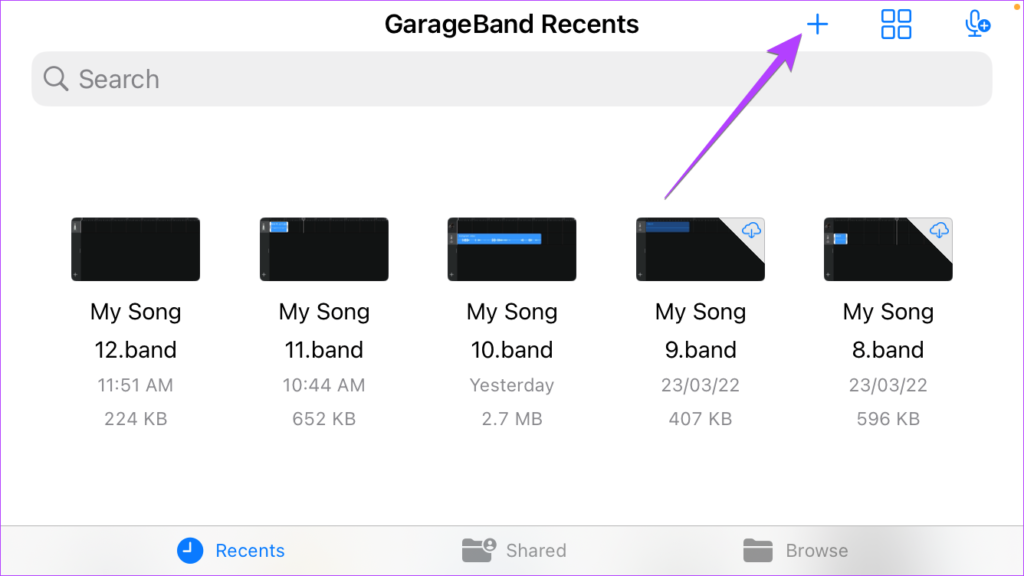
Etapa 3: deslize para a esquerda e toque na tela do gravador de áudio.
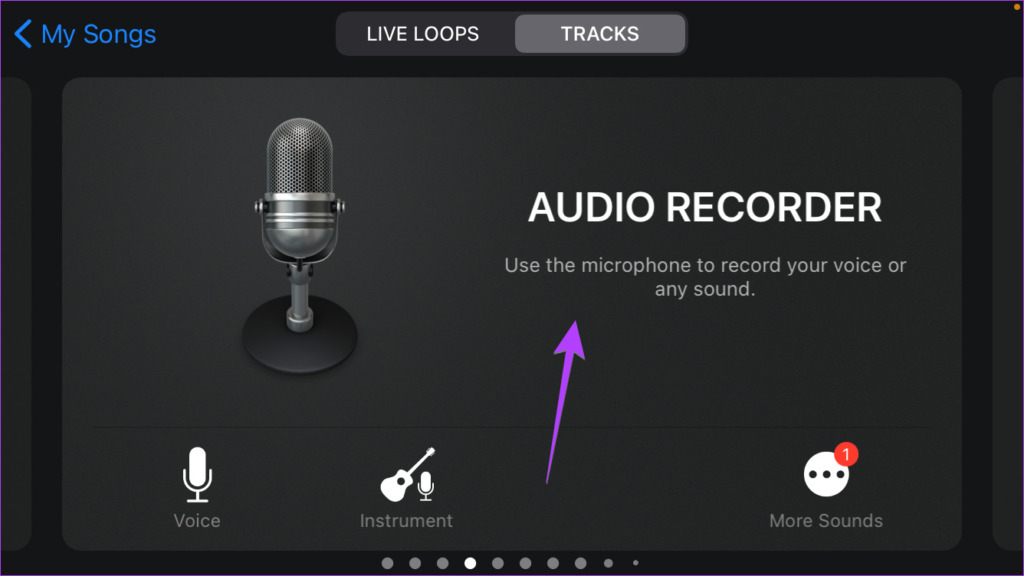
Etapa 4: Toque no ícone de três barras no canto superior esquerdo para ir para a tela principal de edição.
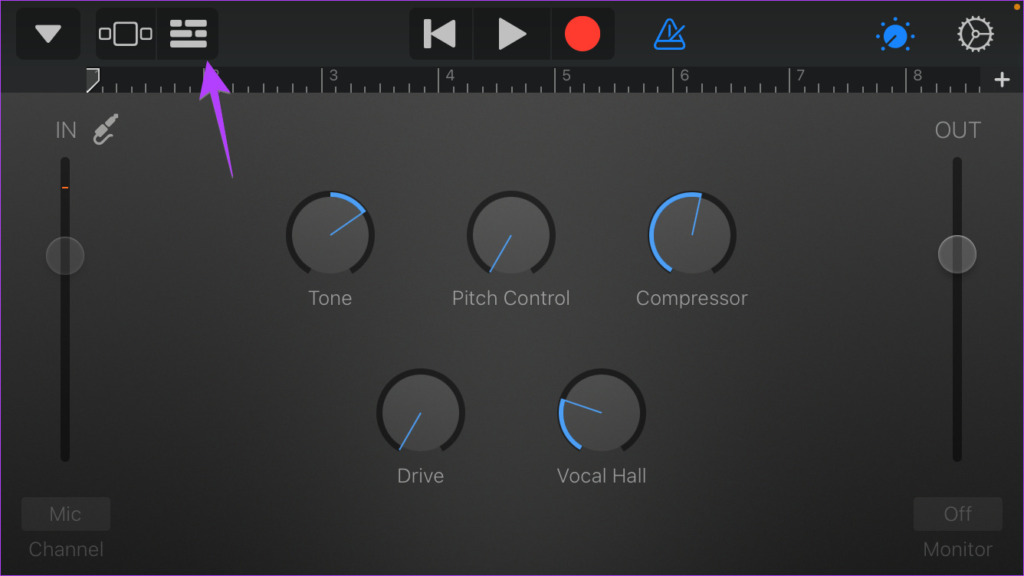
Etapa 5: Agora, importe o arquivo de áudio do qual você deseja criar um som de alarme personalizado. Toque no ícone Loop ao lado do ícone Configurações.
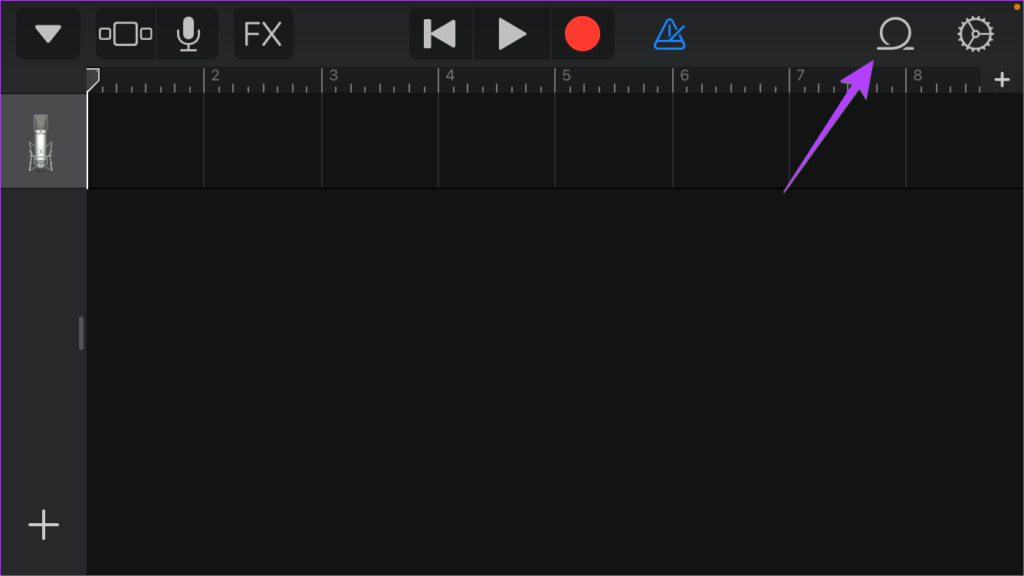
Etapa 6: Toque na guia Arquivos seguido de’Procurar itens no aplicativo Arquivos’na parte inferior.
Etapa 7: Você será levado para a pasta Recentes. Se você encontrar o arquivo de áudio que deseja usar, toque nele para importá-lo. Caso contrário, toque em Procurar, encontre o som desejado e toque nele.
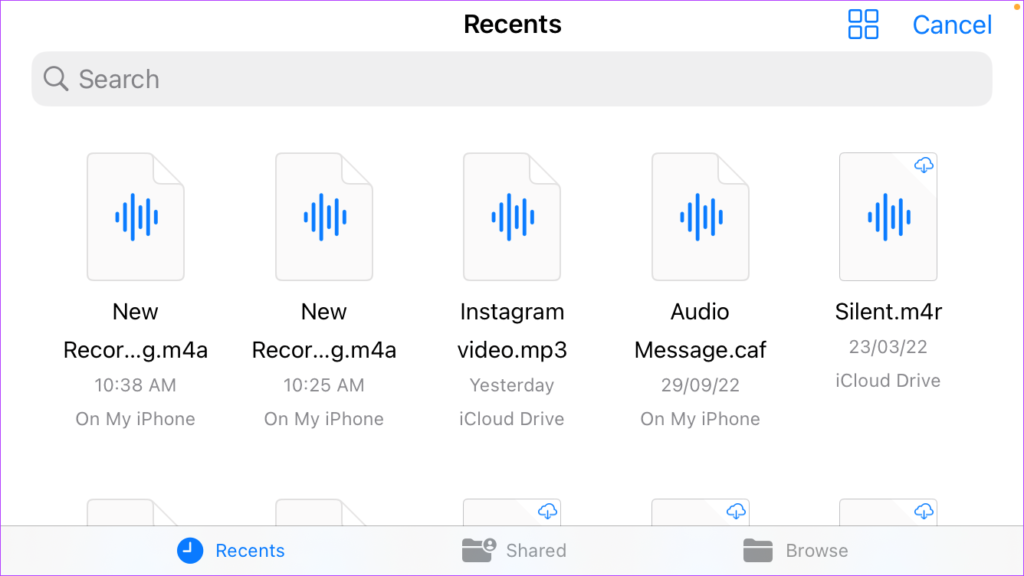
Etapa 8: Agora, segure o arquivo e arraste-o para o topo da tela. Deixe o arquivo no início da interface de edição do GarageBand.
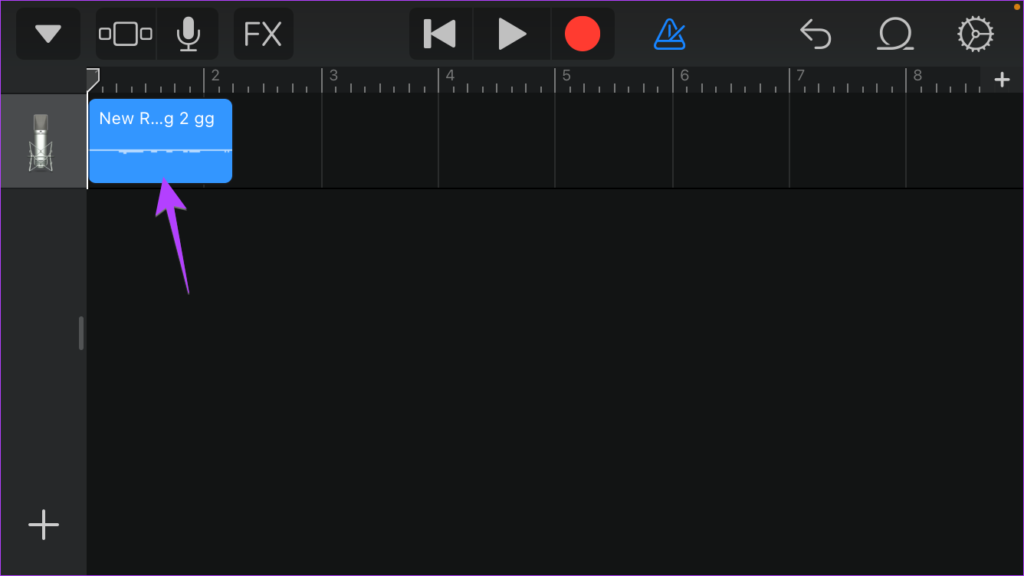
Etapa 9: Para ajustar a duração, arraste as barras brancas de cada lado e pressione o botão Reproduzir para visualizá-lo.
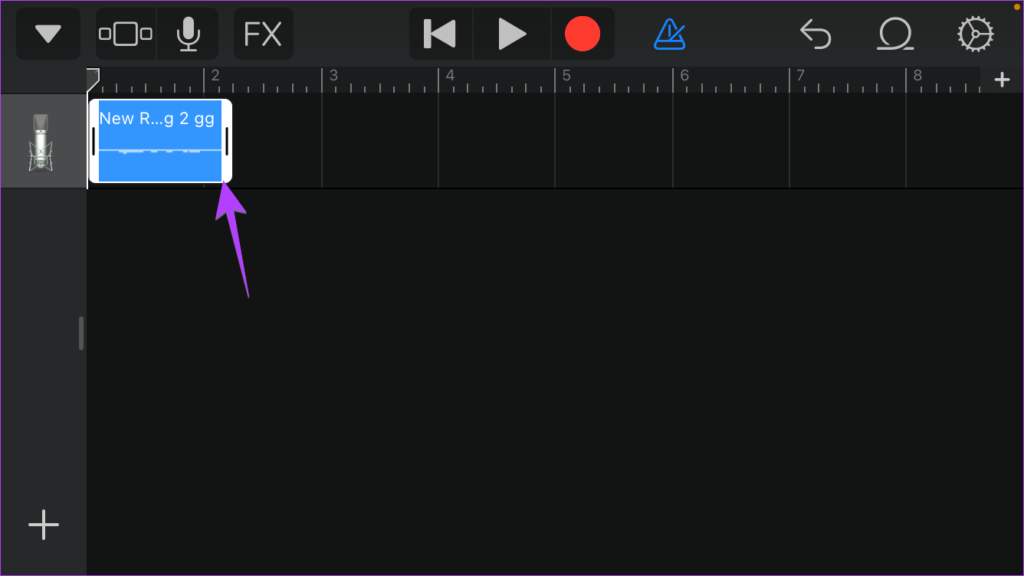
Etapa 10: Quando estiver satisfeito, toque na seta para baixo e selecione Minhas músicas. O tom criado será salvo e você será levado para a pasta Recentes do GarageBand.
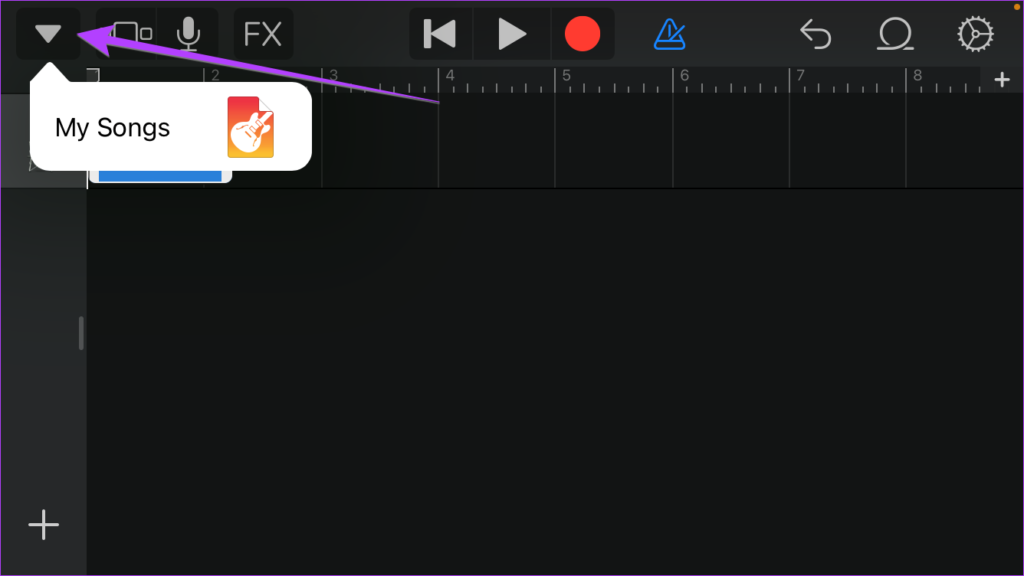
Etapa 11: Para usar o arquivo de áudio como tom de alarme, pressione e segure a música criada e selecione Compartilhar.

Etapa 12: Escolha o formato do toque.
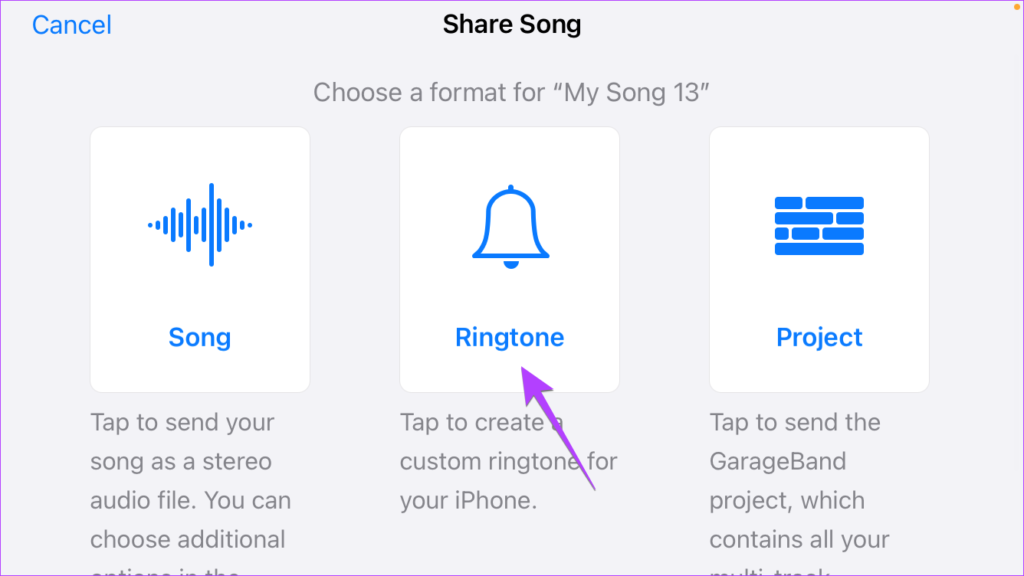
Etapa 13: Toque no campo Nome para renomear o toque. Em seguida, toque em Exportar.
Etapa 14: Uma vez exportado, toque em Ok na caixa de diálogo.
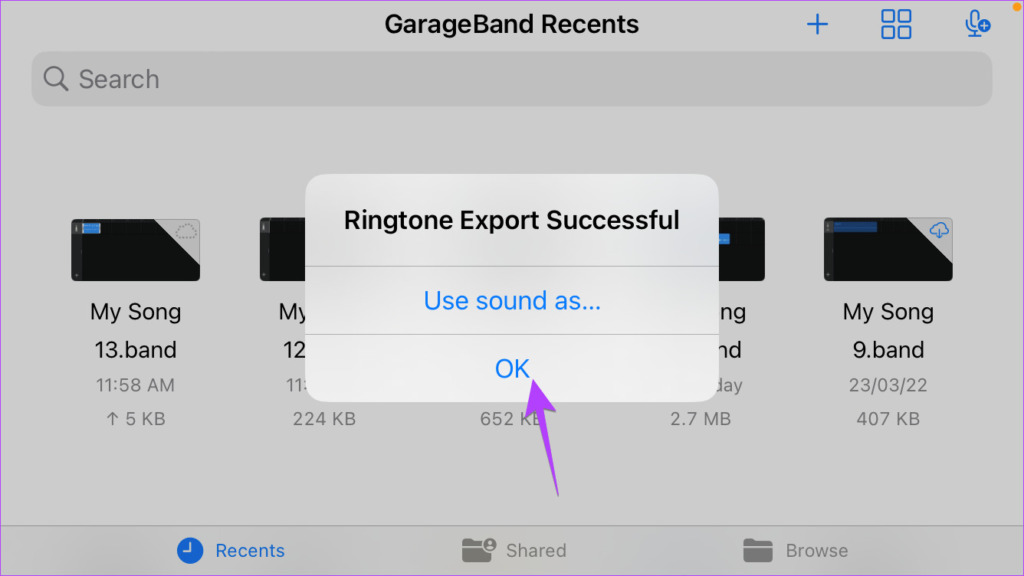
Etapa 3. Como definir a personalização Som de alarme no iPhone
Depois de criar o som de alarme personalizado usando o GarageBand conforme mostrado nas etapas acima, é hora de definir o tom recém-criado como seu tom de alarme personalizado. Siga as etapas abaixo:
Etapa 1: Abra o aplicativo Relógio em seu iPhone.
Etapa 2: Vá para o Aba Alarme e toque no alarme cujo tom você deseja alterar.
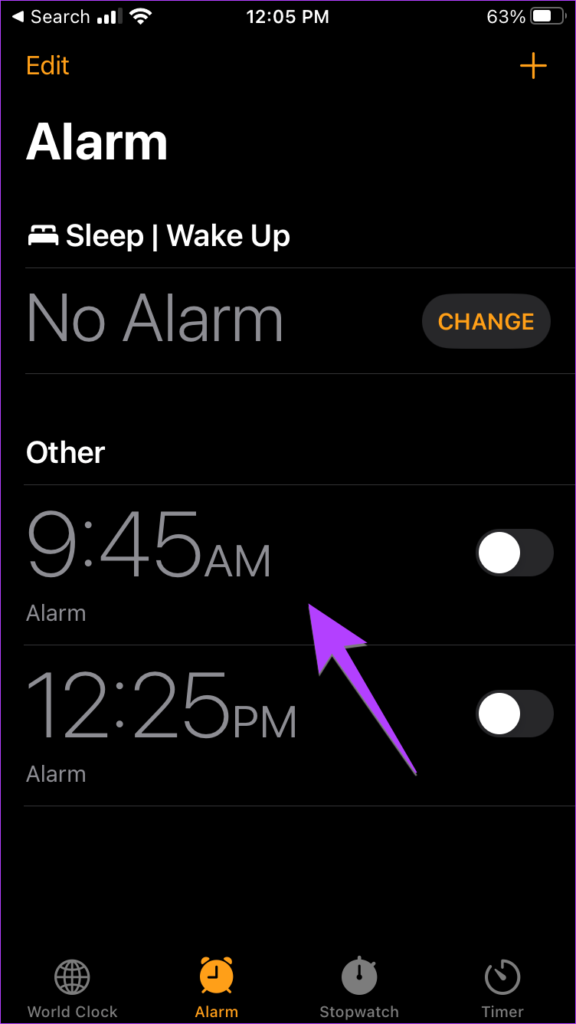
Etapa 3: Toque em Som.
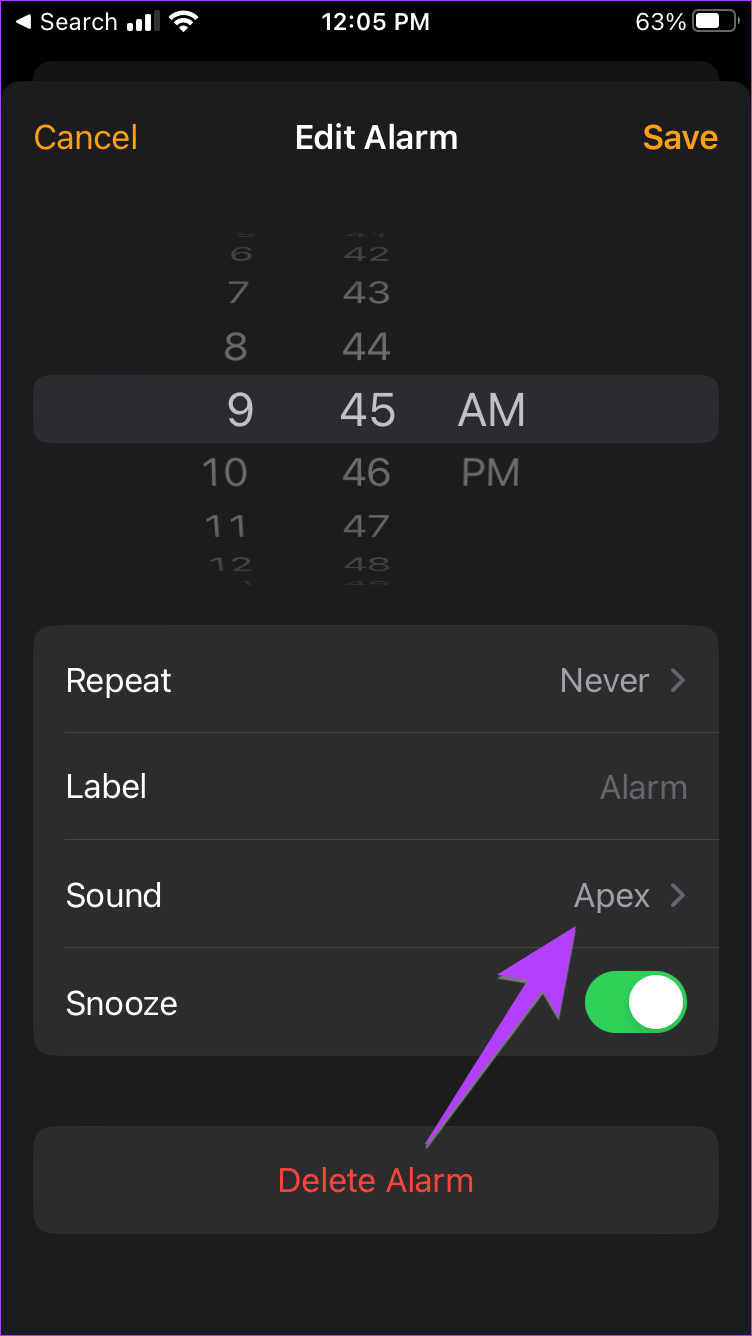
Etapa 4: Role para cima e você verá o tom personalizado em Toques seção. Toque no áudio que deseja usar como tom de alarme personalizado. Toque em Voltar para ir para a tela anterior.

Etapa 5: Em seguida, toque em Salvar para confirmar as alterações.
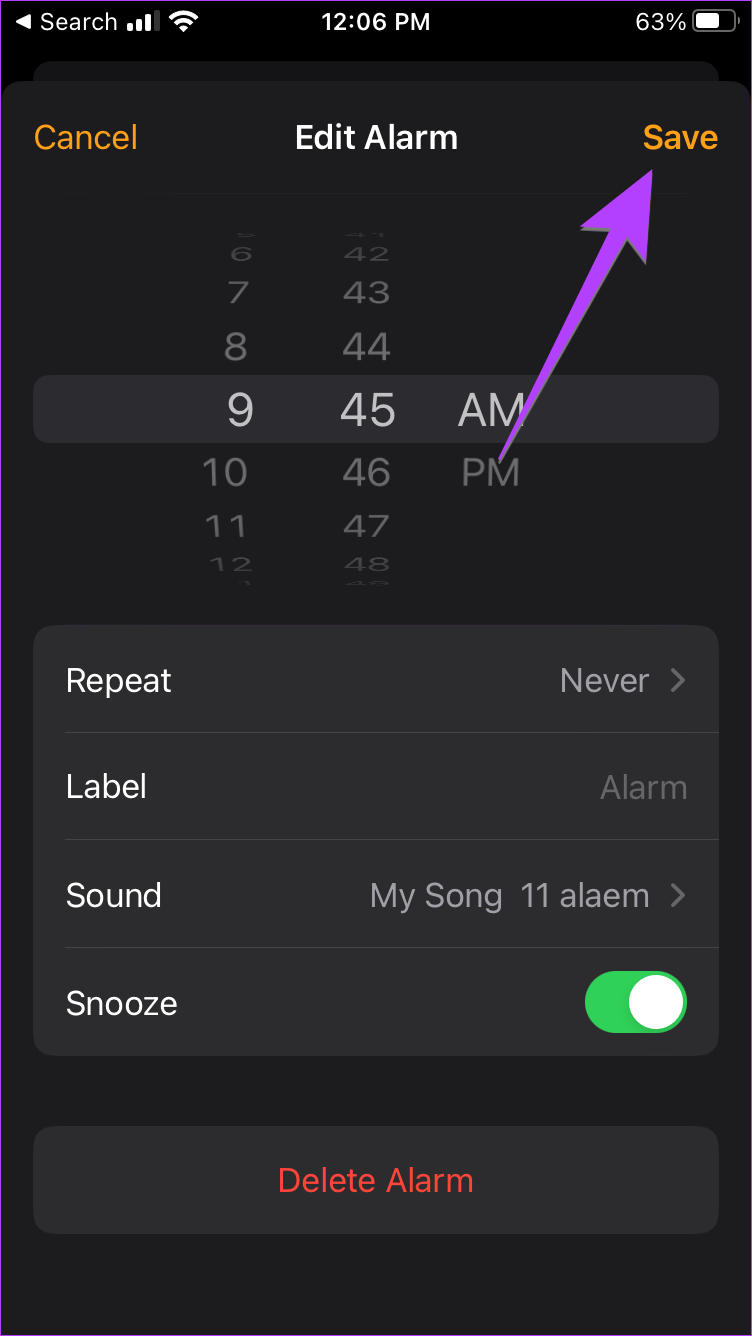
Dica: Confira outras maneiras de alterar o som de alarme em seu iPhone.
Corrigir alarmes no iPhone
Espero que você tenha se divertido criando seu próprio som de alarme em seu iPhone. Caso esteja enfrentando algum problema com alarmes, saiba como consertar alarmes que não funcionam. Além disso, saiba como corrigir o problema de som de alarme do iPhone muito baixo ou alto.